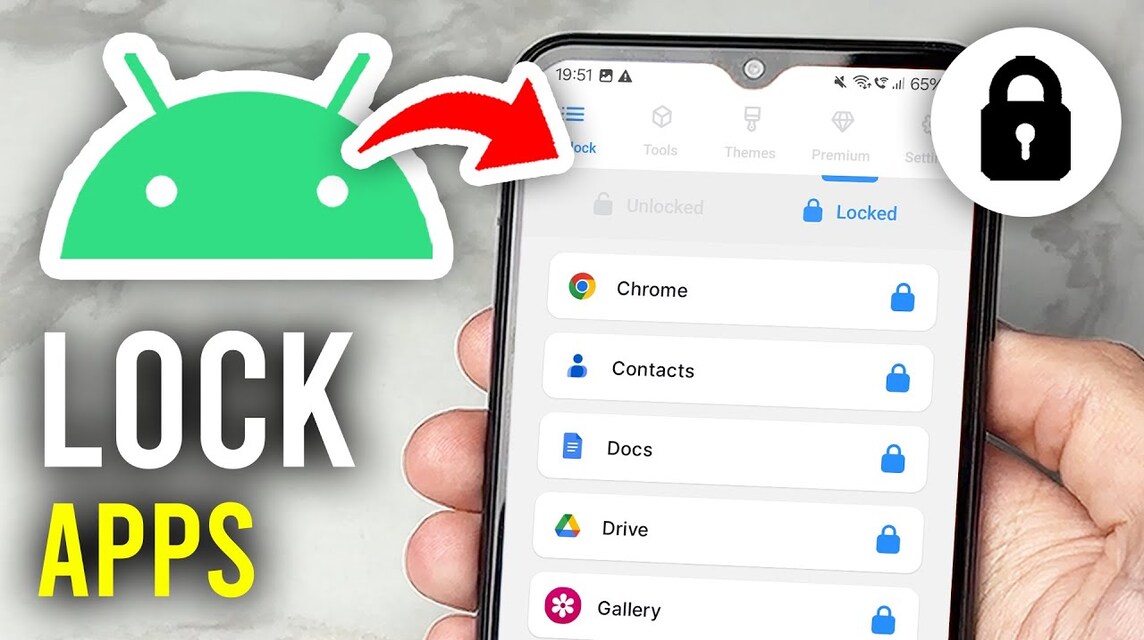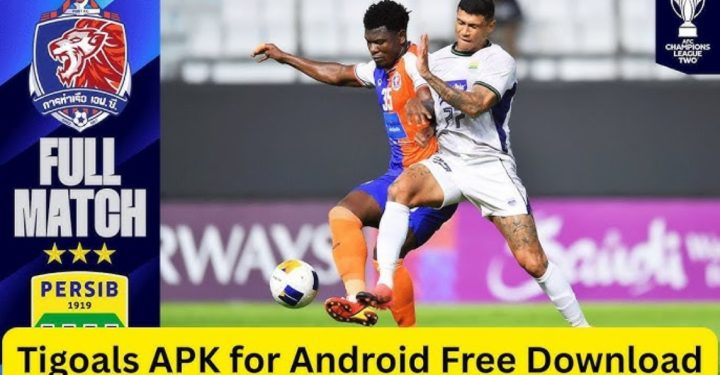如何在 Android 和 iOS 上锁定应用程序以确保您的隐私安全
锁定应用程序是防止数据和隐私泄露的一种方法。 智能手机 属于用户。
有了这个功能,用户将获得额外的保护,因为每个锁定的应用程序都需要 密码 这样就可以打开了。这样,即使发生意外,比如盗窃,数据仍然受到保护。
最便宜的 MLBB 钻石!


 邦杰夫
邦杰夫

 鲁迪·斯托雷兹
鲁迪·斯托雷兹

 BV2SHOP
BV2SHOP

 BV2SHOP
BV2SHOP

 托普莫尔
托普莫尔

 BV2SHOP
BV2SHOP

 BV2SHOP
BV2SHOP

 鲁迪·斯托雷兹
鲁迪·斯托雷兹

 BV2SHOP
BV2SHOP

 鲁迪·斯托雷兹
鲁迪·斯托雷兹尽管该功能在各种智能手机品牌上都有提供,但许多人仍然不知道该功能以及如何激活它。
你是其中之一吗?别担心,锁定智能手机上的应用程序很容易。请继续阅读本文!
另请阅读:
如何锁定 Android 和 iOS 上的应用程序,保护您的隐私安全
许多人通过智能手机进行工作、购物和玩游戏等日常活动。 袖珍的 这其中肯定包含了很多重要的信息,不应该被轻易访问。
如果你担心别人借用你的手机,锁定重要的应用程序或许是个不错的选择。该怎么做呢?
锁定Android应用程序
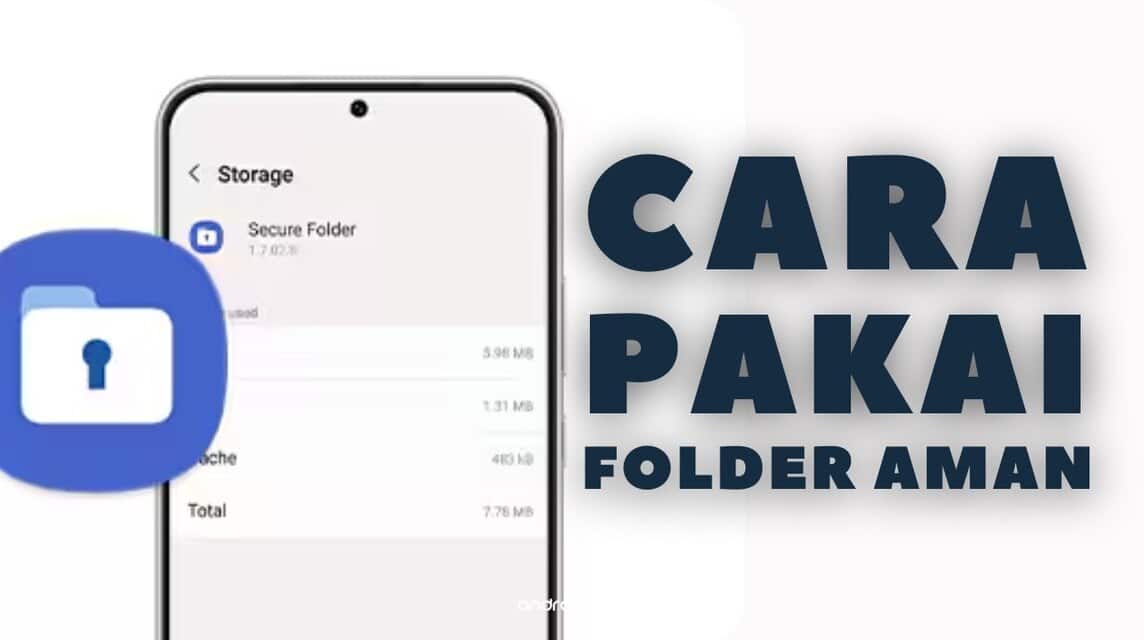
如果您是操作系统用户 机器人,则此功能的设置通常位于安全菜单中。步骤如下:
- 进入设置菜单
- 查找安全文件夹菜单
- 将出现一条通知,要求您选择锁定类型(图案、密码或 PIN)。
- 选择后,输入您容易记住的字母或数字。
- 接下来,选择您想要锁定的应用程序。
- 退出安全文件夹以激活锁
- 完成,现在您的应用已被锁定
您在安全文件夹中移动并锁定的应用将自动从主菜单中消失。因此,当您解锁屏幕时,您需要前往安全文件夹并从那里打开该应用。
请注意,锁定此应用程序的方法可能因您拥有的智能手机的品牌或类型而异。
在 iOS 上锁定应用程序

对于用户 iOS锁定应用程序的方式将与以往不同。这款 Apple 设备配备了“屏幕使用时间”功能,用户可以使用它来保护 iPhone 上的隐私。
遗憾的是,此功能仅适用于运行 iOS 12 及更高版本的设备。以下是 iPhone 上锁定应用程序的指南:
- 打开“设置”菜单并查找“屏幕使用时间”子菜单。
- 接下来,选择应用程序限制菜单。
- 单击添加限制并选择要锁定的应用程序。
- 单击位于屏幕顶部的“下一步”。
- 设置您想要的时间限制,例如 1 分钟
- 启用并设置打开应用程序的密码
- 选择该功能运行的日期
- 最后点击完成
使用第三方应用程序锁定应用程序

除了使用上述两种方法之外,您还可以通过安装第三方的其他软件来锁定您最喜欢的设备上的应用程序。
最受欢迎的锁定应用程序之一是 AppLock。您可以通过以下方式下载此应用程序 应用商店 也不 应用商店。AppLock 的使用方法如下:
- 下载 AppLock 应用程序
- 安装后,打开应用程序并授予设备访问权限。
- 设置您想要的锁类型并将应用程序连接到它。 Gmail 帐户 积极的
- 选择要锁定的应用程序
- 完毕
与以前的方法一样,要打开锁定的应用程序,只需在 AppLock 中输入密码或图案即可。
另请阅读:
以上就是关于如何在智能手机上锁定应用的快速指南。你觉得怎么样?希望这篇文章对你有所帮助!